Apa itu VPN
VPN atau Virtual Private Network sebuah metode yang di gunakan sebagai penghubung antar jaringan baik itu jaringan local maupun jaringan publik yang bersifat private. Jaringan private menggunakan sebuah tunneling protocol melalui konkesi yang ada sehingga kita bisa terhubung antar jaringan local yang di pisahkan dengan jaringan public.
PPTP (Point-To-Point Protocol) metode yang di pakai untuk menerapkan jaringan pribadi dengan menggunakan kontrol atas TCP dan tunneling operasi GRE untuk menjalankan paket PPP.
Keamanan saat kita menggunakan VPN untuk mengakses internet dapat menyembunyikan aktifitas kita berselancar di internet data yang terkirim tidak akan di ketahui oleh orang yang tidak bertanggung jawab. Kita bisa menhemat biaya dengan menggunakan VPN dapat terhubung area yang lebih luas yakni jaringan public tanpa perlu membangun jaringan pribadi.
Berikut langkah-langkahnya, yang penting tambahkan alamat repository debian 8 lakukan update sebelum proses instalasi
1. Install paket pptpd
apt-get install pptpd
2. Konfigurasi file pptpd.conf
pico /etc/pptpd.conf
local ip 192.168.100.1 # ip address server
remoteip 192.168.100.20-30,192.168.100.50 # ip address yang diberikan ke client
keterangan
localip : Merupakan ip address untuk server vpn
remoteip : Merupakan ip address yang diberikan ke client
3. Edit file pptpd-options
pico /etc/ppp/pptpd-options
Tambahkan Konfigurasi ini, taruh pada bagian bawah script
nobsdcomp
ms-dns 192.168.100.1
noipx
mtu 1490
mru 1490
4. Membuat username dan password dengan pada file chap-secrets
pico /etc/ppp/chap-secrets
Masukan user di bawah “# client” dan password di bawah “secret”
# client server secret IP addresses
afakom * 123456 *
5. Restart pptpd
/etc/init.d/pptpd restart
Langkah Konfigurasi di windows
1. Membuat koneksi baru di windows
2. connect to a workplace kemudian klik next
3. Pilih "no, create a new connection"
4. Selanjutnya pilih juga "use my internet connection (VPN)"
5. Isikan IP dari VPN server dan juga nama VPN
6. Isikan username dan password
7. Lihat koneksi apakah menggunakan VPN
Tags
linux






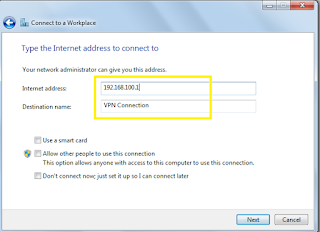


jangan lupa mampir ke postingan ane gan .. Apa Itu Virtual Private Network?
ReplyDeleteNice post! This is a very nice blog that I will definitively come back to more times this year! Thanks for informative post. torrenting without vpn
ReplyDeleteExcellent article. Very interesting to read. I really love to read such a nice article. Thanks! keep rocking. discount spotify premium
ReplyDeleteAdmiring the time and effort you put into your blog and detailed information you offer!.. anime torrents
ReplyDeleteVery interesting blog. Alot of blogs I see these days don't really provide anything that I'm interested in, but I'm most definately interested in this one. Just thought that I would post and let you know. setup vpn iphone
ReplyDelete